
라우터의 Wi-Fi 네트워크에 누가 연결되어 있는지 알고 계십니까? 라우터 또는 컴퓨터에서 Wi-Fi 네트워크에 연결된 기기 목록을 살펴보세요.
요즘 많은 장치가 Wi-Fi에 연결된다는 점을 명심하십시오. 목록에는 랩톱, 스마트 폰, 태블릿, 스마트 TV, 셋톱 박스, 게임 콘솔, Wi-Fi 프린터 등이 포함됩니다.
GlassWire Pro를 사용하여 누가 연결되어 있는지 확인 (새 기기가 Wi-Fi에 연결되면 알림 받기)
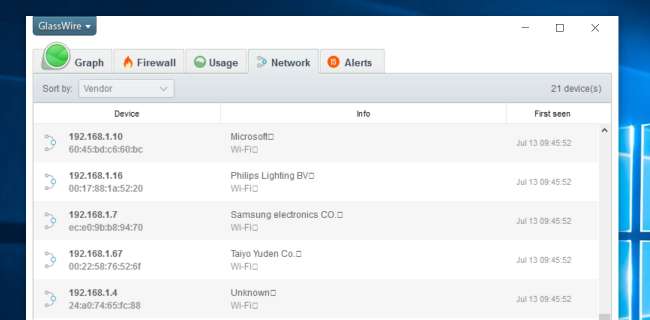
우리는 GlassWire 방화벽 및 보안 시스템, 그리고 Pro 버전의 뛰어난 기능 중 하나는 Wi-Fi 네트워크에 연결된 모든 장치를 보여주는 빠르고 쉬운 네트워크보기입니다.
GlassWire 단순한 방화벽이 아니라 대역폭 사용량을 보여주고 어떤 응용 프로그램이 무엇에 연결되어 있는지, 각 응용 프로그램이 정확히 얼마나 많은 대역폭을 사용하고 있는지를 보여주는 멋진 그래프도 있습니다. 응용 프로그램이 무언가를 변경하거나 설치 프로그램이 새 시스템 드라이버를 설치하려고 할 때 경고를받을 수 있습니다. 여기에 나열하기에는 너무 많은 기능이 있습니다.
하지만 오늘의 주제에서 GlassWire를 더욱 좋게 만드는 것은 설정 패널로 이동하면 새 기기가 Wi-Fi에 연결을 시도 할 때마다 실제로 알림을 활성화 할 수 있다는 것입니다. 이제 그것은 훌륭한 기능입니다!
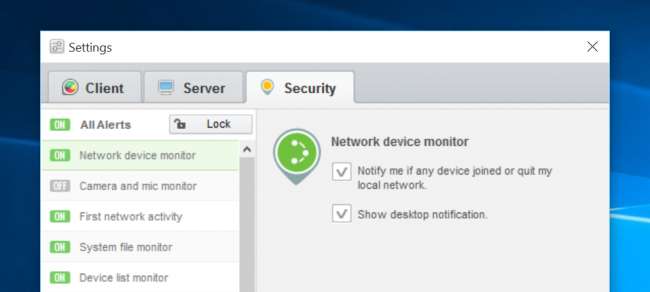
GlassWire는 기본 사용은 무료 ,하지만 네트워크 장치 모니터링은 유료 버전 (PC 1 대당 49 달러).
라우터의 웹 인터페이스 사용
관련 : 라우터의 웹 인터페이스에서 구성 할 수있는 10 가지 유용한 옵션
이 정보를 찾는 가장 좋은 방법은 라우터의 웹 인터페이스를 확인하는 것입니다. 라우터는 Wi-Fi 네트워크를 호스팅하므로 연결된 장치에 대한 가장 정확한 데이터를 가지고 있습니다. 대부분의 라우터는 연결된 장치 목록을 볼 수있는 방법을 제공하지만 일부는 그렇지 않을 수도 있습니다.
라우터의 웹 인터페이스에 액세스하기위한 표준 팁이 적용됩니다. IP 주소를 모르는 경우 일반적으로 제어판을 통해 컴퓨터의 게이트웨이 IP 주소를 찾습니다. . 당신은 또한 실행할 수 있습니다 ipconfig / all 명령 실행 명령 프롬프트 창에서.
관련 : 라우터의 웹 인터페이스에서 구성 할 수있는 10 가지 유용한 옵션
그런 다음이 IP 주소를 웹 브라우저의 주소 표시 줄에 연결하고 Enter를 누릅니다. 일반적으로 라우터의 인터페이스가 나타납니다. 그렇지 않은 경우 라우터 설명서를 확인하거나 모델 번호 및 "웹 인터페이스"에 대한 웹 검색을 수행하여 액세스 방법을 찾으십시오. 맞춤 비밀번호 및 암호를 설정하지 않은 경우 검색을 수행하거나 설명서를 확인하여 라우터 모델에 대한 기본 비밀번호를 찾아야 할 수 있습니다.
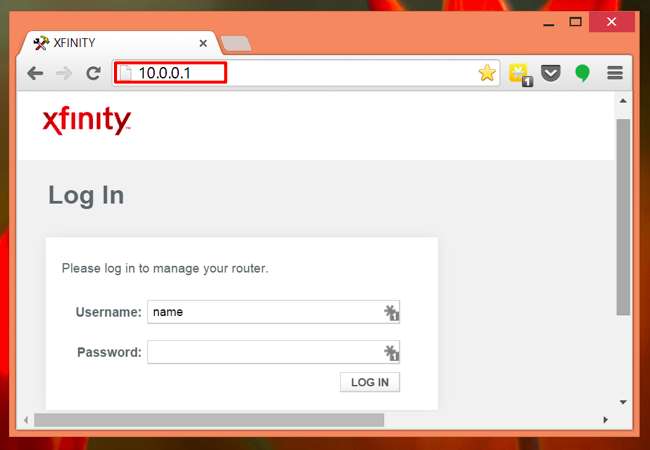
연결된 기기 목록 찾기
이제 라우터의 웹 인터페이스 어딘가에서 옵션을 찾아야합니다. "연결된 장치", "연결된 장치"또는 "DHCP 클라이언트"와 같은 이름의 링크 또는 버튼을 찾습니다. Wi-Fi 구성 페이지에서 찾을 수도 있고 일종의 상태 페이지에서 찾을 수도 있습니다. 일부 라우터에서는 클릭 수를 줄이기 위해 연결된 기기 목록이 기본 상태 페이지에 인쇄 될 수 있습니다.
대부분의 D-Link 라우터에서 연결된 기기 목록은 상태> 무선에서 확인할 수 있습니다.
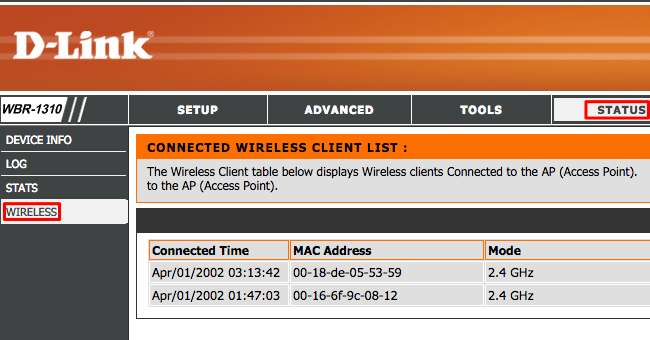
많은 Netgear 라우터에서 사이드 바의 '연결된 기기'아래에 목록이 있습니다.
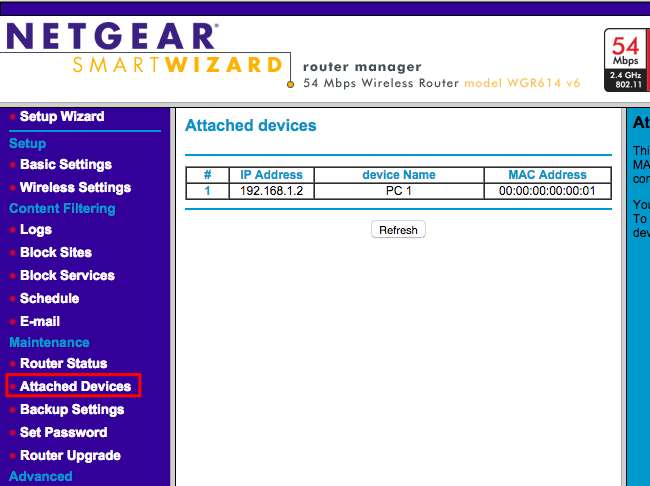
많은 Linksys 라우터에서 상태> 로컬 네트워크> DHCP 클라이언트 테이블 아래에이 옵션이 있습니다.
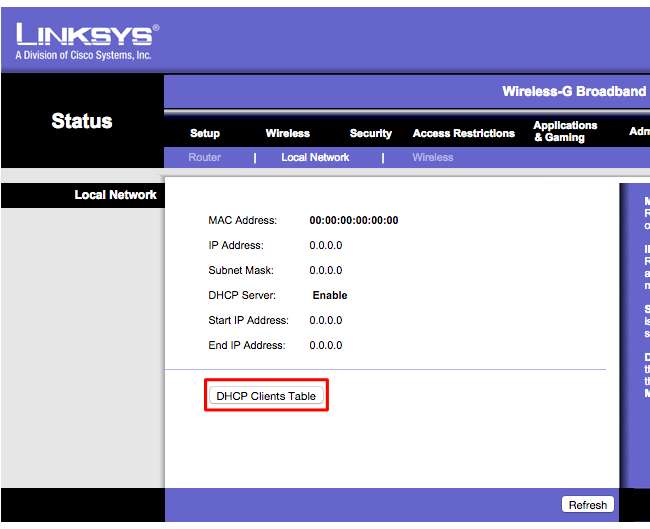
Comcast Xfinity 라우터에서는 사이드 바의 연결된 장치 아래에 목록이 있습니다.
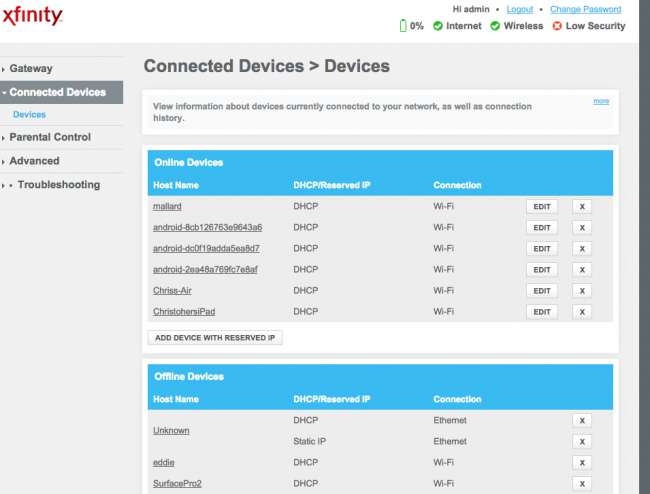
목록 이해
관련 : Windows 7, 8, 10, XP 또는 Vista에서 고정 IP 주소를 할당하는 방법
많은 라우터는 단순히 DHCP를 통해 연결된 장치 목록을 제공합니다. 즉, 장치가 고정 IP 구성으로 구성 , 목록에 표시되지 않습니다. 명심하세요.
목록이 열리면 일반적으로 모든 라우터에 유사한 정보가 표시됩니다. 인터페이스에는 연결된 장치 목록, 네트워크의 "호스트 이름"및 MAC 주소가있는 표가 표시 될 수 있습니다.
관련 : Windows 7, 8 또는 10에서 컴퓨터 이름 변경
목록에 의미있는 이름이 충분하지 않은 경우 다음을 수행 할 수 있습니다. 호스트 이름 변경 ( "컴퓨터 이름"또는 "장치 이름"이라고도 함) 컴퓨터 또는 장치의 운영 체제에서. 호스트 이름이 여기에 표시됩니다. 안타깝게도 일부 기기에서는 호스트 이름을 변경할 수있는 방법이 없습니다. 예를 들어 Android 기기의 호스트 이름을 루팅하지 않고 더 의미있는 호스트 이름으로 변경하는 방법을 알지 못합니다.
확실하지 않은 경우이 페이지에 표시된 MAC 주소 (또는 표시된 IP 주소)를 사용중인 장치의 MAC 주소와 항상 비교하여 어떤 장치인지 확인할 수 있습니다.
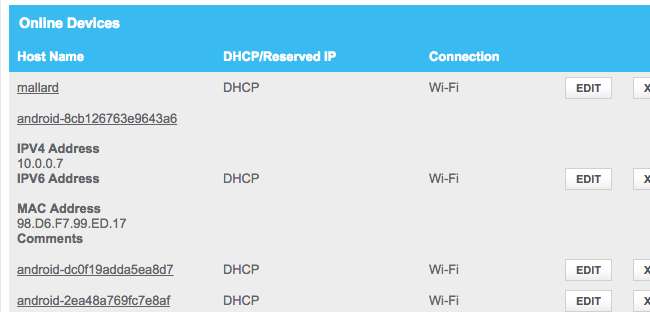
이 목록은 완벽하지 않습니다.
물론이 목록이 완전히 완벽하지는 않습니다. 누구나 원하는 호스트 이름을 설정할 수 있으며 다른 장치를 스푸핑하기 위해 MAC 주소 변경 . 그러나 이는 라우터가 일반적으로 동일한 MAC 주소를 가진 두 개의 기기가 동시에 연결되는 것을 차단하기 때문에 스푸핑 된 MAC 주소가있는 다른 기기가 대신하는 동안 기기를 네트워크에 연결할 수 없음을 의미합니다. . 라우터에 대한 액세스 권한을 얻은 사람이 고정 IP 구성을 은밀하게 설정할 수 있습니다.
관련 : 잘못된 보안 감각을 갖지 마십시오 : Wi-Fi를 보호하는 5 가지 안전하지 않은 방법
궁극적으로 이것은 가장 강력한 보안 기능이나 네트워크에 연결된 사람들을 알 수있는 확실한 방법이 아닙니다. 정기적으로 확인할 필요가 없습니다. 알 수없는 기기가있는 경우 Wi-Fi 암호를 변경할 수 있습니다. WPA2-PSK 암호화 사용 — 그러면 새 암호를 제공 할 수있을 때까지 모든 장치가 종료됩니다.
하지만 본인이 알지 못하는 기기도 본인이 소유 한 것 중 기억하지 못하는 기기 일 수 있습니다. 예를 들어 알 수없는 장치는 Wi-Fi 지원 프린터 , Wi-Fi 연결 스피커 시스템 또는 사용하지 않는 스마트 TV의 내장 Wi-Fi .

컴퓨터의 소프트웨어로 Wi-Fi 네트워크 스캔
연결된 장치를 확인하는 이상적인 방법은 일반적으로 라우터의 웹 인터페이스를 사용하는 것입니다. 그러나 일부 라우터는이 기능을 제공하지 않을 수 있으므로 대신 스캔 도구를 사용해 볼 수 있습니다. 이것은 컴퓨터에서 실행되는 소프트웨어로, 연결된 Wi-Fi 네트워크에서 활성 기기를 검색하고 나열합니다. 라우터 웹 인터페이스 도구와 달리 이러한 스캔 도구는 연결되었지만 현재 오프라인 상태 인 장치를 나열 할 방법이 없습니다. 온라인 기기 만 표시됩니다.
이를위한 많은 도구가 있지만 우리는 NirSoft 무선 네트워크 감시자 . 다른 NirSoft 소프트웨어와 마찬가지로 애드웨어 나 잔소리 화면이없는 편리한 작은 도구입니다. 또한 컴퓨터에 설치할 필요도 없습니다. 도구를 다운로드하고 실행하면 Wi-Fi 네트워크에서 활성 장치를 감시하고 장치 이름, MAC 주소 및 Wi-FI 네트워크 하드웨어 제조업체를 표시합니다. 제조업체 이름은 기기 이름이없는 특정 기기, 특히 Android 기기를 식별하는 데 매우 유용합니다.
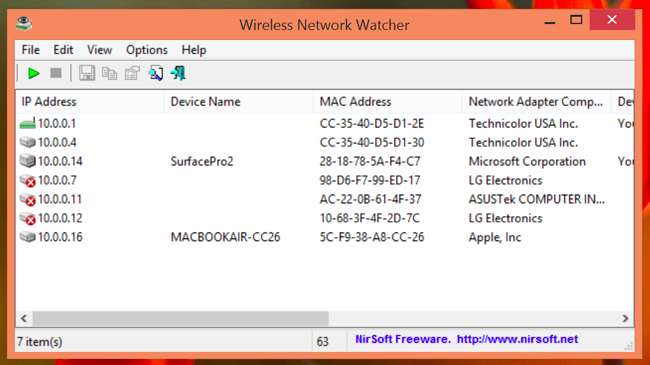
이 도구는 Wi-Fi 네트워크 어댑터를 지정할 때까지 제대로 작동하지 않을 수 있습니다. Windows PC에서는 Wireless Network Watcher에서 옵션> 고급 옵션을 클릭하고 '다음 네트워크 어댑터 사용'을 선택하고 스캔을 수행하기 전에 실제 Wi-Fi 어댑터를 선택해야했습니다.
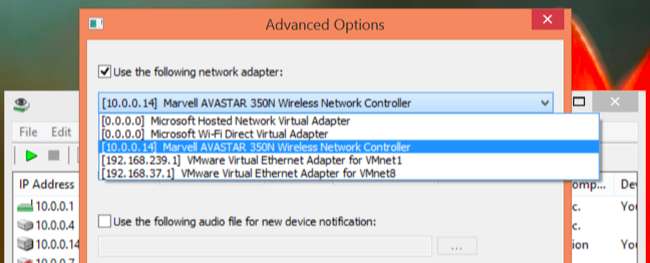
다시 한 번, 이것은 당신이 지속적으로 걱정할 필요가있는 것이 아닙니다. WPA2-PSK 암호화를 사용하고 있고 좋은 암호가 있어야합니다. , 상당히 안전하다고 느낄 수 있습니다. 다른 사람이 내 허락없이 내 Wi-Fi에 연결될 가능성은 거의 없습니다. 어떤 이유로 든 이런 일이 발생하는 것이 염려되는 경우 항상 Wi-Fi의 암호를 변경하기 만하면됩니다. 물론 승인 된 모든 기기에 다시 입력해야합니다. 이 작업을 수행하기 전에 WPS가 비활성화되어 있는지 확인하십시오. WPS는 취약하며 공격자는 암호없이이를 사용하여 네트워크에 다시 연결할 수 있습니다. .
예를 들어 방문하는 이웃에게 Wi-FI 비밀번호를 제공하고 수년간 계속 사용하지 않으려는 경우 Wi-FI 암호를 변경하는 것이 좋습니다.







